מהו מצב שינה במחשב נייד?
 מחשבים ניידים מספקים אפשרויות כיבוי שונות. כולם מכירים את כיבוי ומצב שינה. אבל יש גם תרדמה. מה זה ולמה זה מיועד?
מחשבים ניידים מספקים אפשרויות כיבוי שונות. כולם מכירים את כיבוי ומצב שינה. אבל יש גם תרדמה. מה זה ולמה זה מיועד?
תוכן המאמר
מהו מצב שינה במחשב נייד?
זהו מצב כיבוי של מחשב נייד, שבו הנתונים העדכניים ביותר נפרקים מ-RAM ומאוחסנים בכונן הקשיח. זה מאפשר לך לאתחל במהירות את המחשב שלך ולשחזר את הפגישה האחרונה.
הנתונים נשמרים בקובץ hiberfile.sys, שנפחו שווה לכמות ה-RAM. כלומר, לא משנה אילו פעולות בוצעו לפני הכיבוי, הן יישמרו.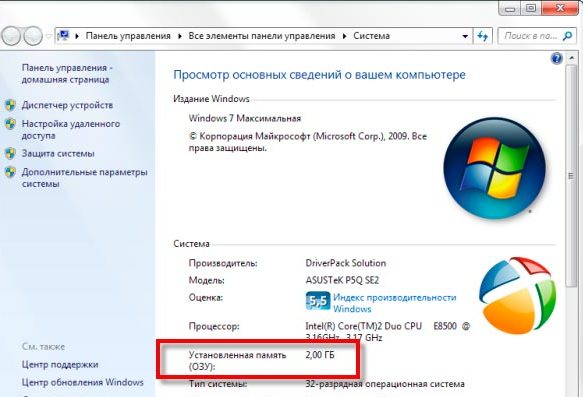
התייחסות! באנגלית, המילה hibernation מתורגמת ל-"hibernation". אבל בתחום ה-IT יש לזה משמעות אחרת - "מצב צריכת חשמל נמוכה".
תכונות, יתרונות וחסרונות של מצב שינה
כדי להבין מה מיוחד במצב, עליך להבין מה קורה למחשב בעת שימוש בשיטות כיבוי אחרות:
- כיבוי רגיל - המחשב הנייד נכבה לחלוטין מבלי לשמור נתונים. המשמעות היא שאם למשל הדפסתם מסמך חשוב ולא שמרתם, הוא לא ישוחזר כשתפעילו אותו.
- שינה - המחשב אינו נכבה, אלא עובר למצב חיסכון בחשמל.כל הרכיבים מלבד זיכרון RAM מושבתים. לאחר הפעלת המחשב, הפעולות האחרונות שלך נשמרות. כלומר, אם צפיתם בסרט לפני שנרדמתם, תוכלו להמשיך לצפות בו מהמקום בו הפסקתם.
מצב שינה הוא הכלאה בין כיבוי למצב שינה. המחשב נכבה לחלוטין, אך לאחר האתחול הוא מאפשר להתחיל בעבודה מאותו מקום בו היא הסתיימה.
תשומת הלב! לפני השימוש במצב שינה, שקול אם אתה זקוק לו. למרות היתרונות לכאורה, יש לו גם חסרונות.
היתרונות כוללים:
- חסוך בכוח הסוללה. בגלל יתרון זה הפונקציה מתאימה ביותר למחשבים ניידים.
- שמירת מידע חשוב.
- היכולת להמשיך לעבוד מאיפה שהפסקת.

התייחסות! זמן ההפעלה של המחשב במצב שינה פעיל הוא כ-10 שניות. לשם השוואה, זמן האתחול לאחר כיבוי מוחלט הוא בממוצע דקה אחת, ולאחר מצב שינה - עד 5 שניות.
למצב הזה יש חיסרון אחד, אבל הוא משמעותי. זה דורש כמות גדולה של זיכרון RAM. אם זה לא מספיק, Windows עלול לתפקד.
למה אתה צריך מצב שינה במחשב נייד?
משתמשים רגילים אינם צריכים תרדמה באופן עקרוני. עם זאת, המצב פשוט הכרחי עבור אנשים שלעתים קרובות עובדים במקומות שבהם אין דרך לחבר מחשב נייד לשקע. במקרה זה, המצב יגן מפני אובדן נתונים בלתי צפוי.
מצב זה יזדקק לאנשים שצריכים בדחיפות לדחות את העבודה, אך במקביל לשמור עליה. לאחר מכן, עם החזרה, הם יכולים להפעיל את המחשב ולהתחיל לעבוד מהרגע שהפסיקו.
תאר לעצמך שאתה מסתובב עם מחשב נייד כל היום, אתה צריך כל הזמן לשמור נתונים ולכבות אותו, ואז להפעיל אותו שוב.מצב שינה מקל על התהליך. לאחר שעבדת, פשוט סגור את מכסה המחשב הנייד, וכשתצטרך לעבוד שוב, פתח אותו. המחשב מופעל אוטומטית ומשחזר את מצבו הקודם. אתה מקבל מחשב מוכן לחלוטין לשימוש עם כל התוכניות הדרושות פתוחות.
כיצד להפעיל ולהשבית כראוי מצב שינה
הפעלת מצב תרדמה היא פשוטה:
- עבור לתפריט התחל.
- מצא את הפקודה "כיבוי". יש שם חץ, העבר את העכבר מעליו.
- כאשר חלונית אפשרויות הכיבוי נפתחת, בחר Hibernate.
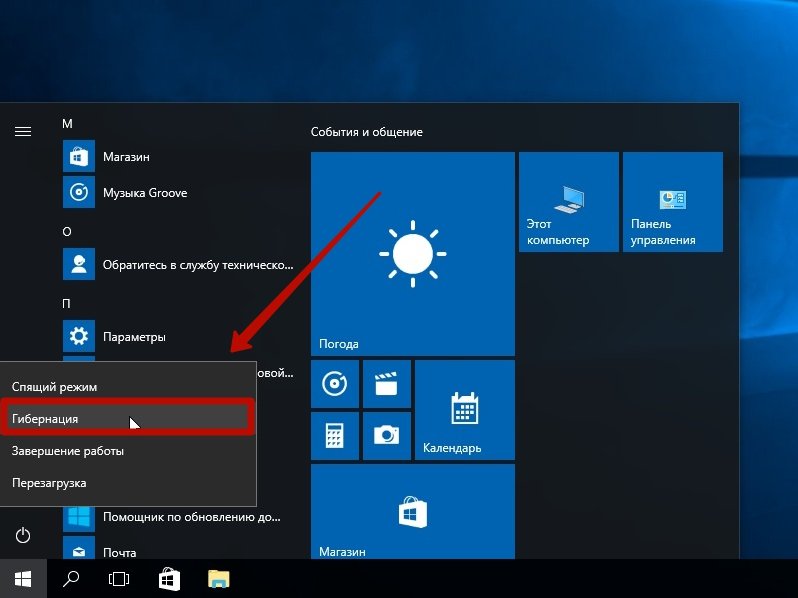
אבל קורה שאין צוות כזה. מה לעשות? העובדה היא שברוב המחשבים הניידים פונקציה זו מושבתת כברירת מחדל. כדי להשתמש בו, תחילה עליך להפעיל אותו בהגדרות. עקוב אחר ההוראות:
- עבור להגדרות המכשיר שלך ומצא את "אפשרויות חשמל".
- בחר מה עושים כפתורי ההפעלה.
- ייפתח חלון עם אפשרויות לכיבוי המחשב. מתחת להם תראה אילו פונקציות פעילות ואילו לא (האחרונות מסומנות באפור). כדי לשנות הגדרות, לחץ על "שנה הגדרות שאינן זמינות כרגע".
- חלון חדש מציג את כל האפשרויות לכיבוי המחשב. כדי להפעיל מצב שינה, סמן את התיבה שליד הפריט המתאים ולחץ על "שמור".
- כעת תוכל לעבור לתפריט התחל ולכבות את המחשב באמצעות מצב שינה.
דרך נוספת להתחיל היא דרך שורת הפקודה. כדי לעשות זאת, עליך להיות בעל זכויות מנהל:
- הפעל את שורת הפקודה: "התחל" - "כל התוכניות" - "אביזרים" - "שורת פקודה" - "הפעל כמנהל".
- הקלד powercfg -h on ולחץ על Enter.
- לְאַתחֵל.
אם אתה צריך לבטל את מצב תרדמה, זה נעשה בדרכים דומות: באמצעות שורת הפקודה (הזן את הפקודה powercfg -h off) או לפי ההוראות שתוארו לעיל.
השבתת מצב תרדמה היא לעתים אמצעי הכרחי, שכן הקובץ שעליו נשמר המידע תופס מקום רב ויכול להאט את קצב המחשב הנייד. כאשר אפשרות זו מופעלת, ייתכן שלא יהיה מספיק מקום לעדכון תוכניות חשובות ומערכת ההפעלה עצמה. בשל כך, עלולות להתרחש שגיאות ותקלות במכשיר.





